Kimlerin nasıl yanıtlayabileceğini değiştirmek için formunuzun veya testinizin ayarlarını düzenleyin.
İşe yarayan bazı yollar:
-
Ebeveyn ve veliler gibi okulunuzun dışındaki kişilerin yanıtlamasına izin verin.
-
Sınıf anketleri veya geri bildirimler gibi formların sonuçlarını anonim olarak toplayın.
-
Formunuza veya testinize kimlerin hangi yanıtları gönderdiğini izleyin.
Form veya testinizi kimlerin doldurabileceğini değiştirme
-
Yönetmek istediğiniz form veya testi açın.
-
Paylaş’ın yanındaki Diğer form ayarları simgesini ... ve ardından Seçenekler’i seçin.
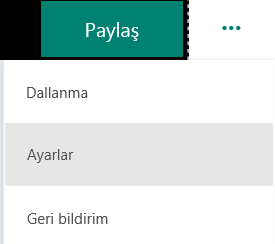
-
Formunuzu okulunuzun dışındaki kişilere açmak istiyorsanız Bağlantıya sahip olan herkes yanıtlayabilir'i seçin. Aksi takdirde, belirli bir öğrenci veya öğretmen grubunun yanıtlarını toplamak için Yalnızca kuruluşumdaki kişiler yanıt verebilir seçeneğinde kalın.
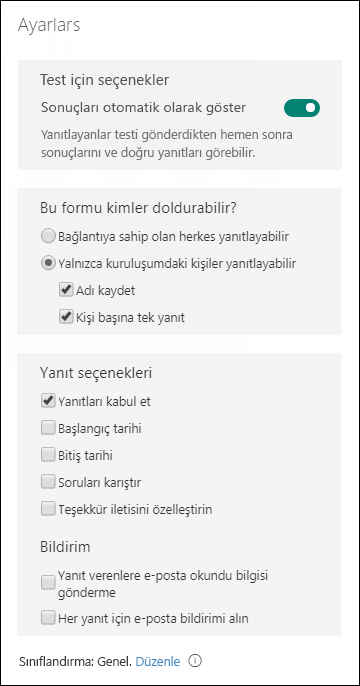
Not: Tüketiciler için Kuruluşumda başkalarla paylaş seçeneği devre dışı bırakıldı.
Forma veya teste kimlerin yanıt verdiğini belirleme
Yukarıdaki adımları izleyin ve formunuzu veya testinizi yanıtlayan herkesin adını ve e-postasını kaydetmek için Adı kaydet onay kutusunu işaretli bırakın. Adlarını kaydedebilmeniz için yanıtlayanların okulunuzda olması gerekir.
Yanıtları toplarken adları kaydetme
Geri bildirim topluyorsanız veya bir öğrenci veya öğretmen grubunda anket yapıyorsanız Adı kaydet onay kutusunun işaretini kaldırın. İpucu: Alıcılarınızın bir form veya testi birden çok kez göndermesini istemiyorsanız Kişi başına tek yanıt’ı seçin.










